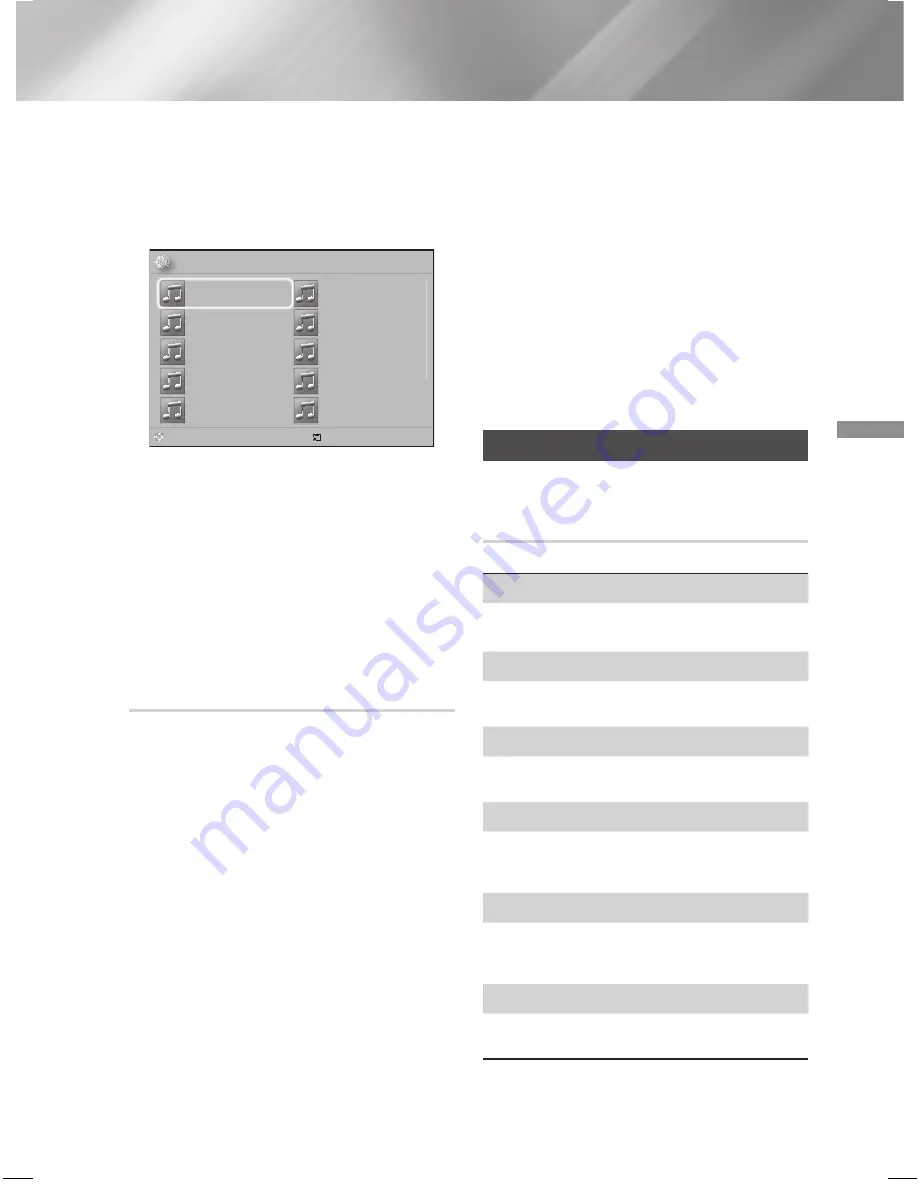
25
- Français
Lir
e un Contenu
3.
Si vous souhaitez sélectionner tous les fichiers,
appuyez sur le bouton
TOOLS
, utilisez les
boutons ▲▼ pour sélectionner
Sélectionner tout
,
et appuyez ensuite sur
v
. Si vous souhaitez
désélectionner tous les fichiers, appuyez sur le
bouton
TOOLS
, sélectionnez
Tout désélectionner
,
et appuyez ensuite sur
v
.
✓
CD
a
Changer périph.
c
Choisir Outils
()
Saut. page
'
Retour
Musique
TRACK 001
1 fichiers sélect. 1/2 Page
TRACK 001
05:57
TRACK 002
04:27
TRACK 003
04:07
TRACK 004
03:41
TRACK 005
03:17
TRACK 006
03:35
TRACK 007
03:47
TRACK 008
03:49
TRACK 009
03:53
TRACK 010
03:45
4.
Pour retirer un fichier de la
Liste lect
, placez-vous
sur le fichier puis appuyez sur le bouton
JAUNE (C)
.
5.
Appuyez sur le bouton
v
pour lire les fichiers
sélectionnés. L'écran
Liste lect
apparaît.
6.
Pour accéder à la liste des musiques, appuyez sur
le bouton
5
ou
RETURN
.
7.
Pour revenir à la
Liste lect
appuyez sur le bouton
v
.
✎
Vous pouvez créer une liste de lecture comportant
jusqu'à 99 pistes sur un CD audio (CD-DA).
✎
Si vous allez sur la Music List (Liste des musiques)
Liste lect
, et que vous retournez ensuite sur la
Liste
lect
, la
Liste lect
redémarrera la lecture depuis le
début.
Extraction
1.
Insérez un périphérique USB dans la prise USB
située à l'avant de l'appareil.
2.
Lorsque l'écran Lecture est affiché utilisez les
boutons ▲▼ pour sélectionner une piste de lecture,
et appuyez ensuite sur le bouton
JAUNE (C)
. Une
coche s’affiche à la gauche de la piste.
3.
Répétez l’étape 2 pour sélectionner et cocher des
pistes supplémentaires.
4.
Pour retirer une piste de la liste, accéder à la piste de
lecture, et appuyez à nouveau sur le bouton
JAUNE
(C)
. La coche de la piste est retirée.
5.
Une fois terminée, appuyez sur le bouton
TOOLS
.
Le menu
Outils
apparaît
6.
Utilisez les boutons ▲▼ pour sélectionner
Extract.
,
puis appuyez sur le bouton
v
. L'écran
Extract.
apparaît.
7.
Utilisez les boutons ▲▼ pour sélectionner le
périphérique de stockage des fichiers extraits, puis
appuyez sur le bouton
v
.
✎
Ne débranchez pas le périphérique lorsque
l'extraction est en cours d’exécution.
8.
Si vous souhaitez annuler l'extraction, appuyez sur
le bouton
v
puis sélectionnez
Oui
. Sélectionnez
Non
pour continuer l'extraction.
9.
Lorsque l'extraction est terminée, le message
"
Extraction terminée.
" apparaît.
10.
Appuyez sur le bouton
v
pour revenir à l'écran de
Lecture.
✎
Cette fonction n'est pas disponible pour les CD Audio
DTS.
✎
Cette fonction n'est pas prise en charge par certains
disques.
✎
L'extraction encode la musique au format .mp3 à
192 kbps.
✎
Sur l'écran de liste des pistes de lecture, vous pouvez
choisir
Sélectionner tout
ou
Tout désélectionner
.
- Sélectionnez
Sélectionner tout
, puis appuyez
sur le bouton
v
. Cette action annule toutes vos
sélections de pistes individuelles.
- Sélectionnez
Tout désélectionner
pour
désélectionner toutes les pistes sélectionnées en
une fois.
Visionnage des photos
Vous pouvez visionner les photos contenues dans un
DVD, une mémoire USB, un périphérique mobile ou un
ordinateur.
Utilisation du menu Tools
Durant la lecture, appuyez sur le bouton
TOOLS
.
Lancer le diaporama / Arrêter le diaporama
Sélectionnez cette option pour lire ou mettre en pause
le diaporama.
Vit. diaporama
Sélectionnez cette option pour régler la vitesse du
diaporama.
Fond musical
Sélectionnez cette option pour écouter de la musique
tout en visionnant un diaporama.
Zoom
Sélectionnez cette option pour agrandir l'image
actuellement sélectionnée. (Agrandissement jusqu'à 4
fois la taille réelle)
Pivoter
Sélectionnez cette option pour faire pivoter une image.
(Cela entraînera la rotation de l'image dans le sens des
aiguilles d'une montre ou dans le sens inverse.)
Information
Cette option permet d'afficher les informations relatives
à l'image, notamment son nom et sa taille.
✎
Le menu
Outils
peut varier en fonction du disque
ou du périphérique de stockage. Toutes les options
peuvent ne pas s'afficher.






























